Kaip išjungti „Windows Defender“ sistemoje „Windows 10/11“.

„Windows Defender“ yra nemokama, integruota, visapusiška antivirusinė priemonė su patikima apsauga. Tačiau naudojant jį yra keletas trūkumų. tai yra
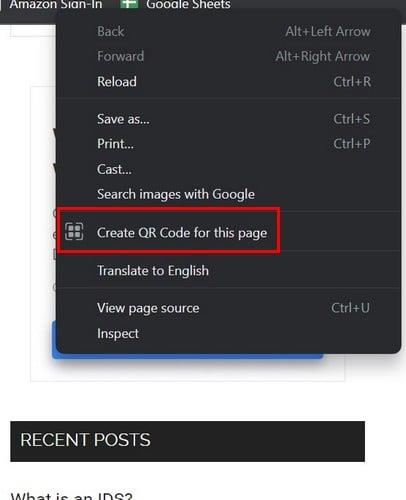
Yra daug dalykų, kuriuos galite padaryti naudodami „Windows 11“. Vienas iš tų dalykų yra konkrečios svetainės QR kodo sukūrimas. Galite ne tik tai padaryti naudodami „Windows 11“, bet ir atsisiųsti jį tik tuo atveju, jei to prireiktų. Toliau pateikiami paprasti žingsniai, kaip sukurti QR kodą sistemoje „Windows 11“, nenaudojant trečiosios šalies programos. Jei dėl kokios nors priežasties kyla problemų nuskaitant kodą fotoaparatu, taip pat matysite kai kurias programas, kurias galite pabandyti nuskaityti naujai sukurtą kodą.
Kaip sugeneruoti QR kodą be trečiosios šalies programos
Yra įvairių būdų, kaip sukurti QR kodą. Galite pasirinkti kelias programas, skirtas „Windows“ arba „Android“, tačiau „Windows 11“ yra būdas nieko neįdiegti. Galite sukurti savo QR kodą apsilankę svetainėje, kurioje norite jį sukurti. Kai būsite ten, ilgai paspauskite arba dešiniuoju pelės mygtuku spustelėkite ekraną ir turėtumėte pamatyti parinktį Sukurti šio puslapio QR kodą. Jei nematote jo pirmą kartą, pasirinkite kitą puslapio sritį ir bandykite dar kartą.

Sukurkite šios puslapio parinkties QR kodą, skirtą „Windows 11“.
Kai pasirenkate parinktį, QR sugeneruojamas automatiškai su svetainės pavadinimu apačioje. Taip pat pamatysite mygtuką Atsisiųsti. Galite pabandyti nuskaityti šį kodą naudodami telefono kamerą. Visada galite naudoti trečiosios šalies QR kodo nuskaitymo programą, jei fotoaparatas nepaima kodo. Yra įvairių variantų, iš kurių galite rinktis.

QR kodas
Jei nenorite ieškoti QR nuskaitymo programos, pateikiame keletą pasiūlymų, kaip pradėti. Jei nematote jums patinkančio, galite netgi turėti dar ilgesnį rekomendacijų sąrašą „Google Play“ paieškos juostoje įvesdami skaitytuvo programą. Pavyzdžiui, viena programa, kurią galite išbandyti, yra QR ir brūkšninių kodų skaitytuvas, skirtas „Android“ . Programa yra nemokama ir paprasta naudoti. Tačiau yra „Pro“ versija, kurią galite nusipirkti už 5,99 USD. Už tokią sumą atsikratysite skelbimų ir gausite išplėstinių funkcijų. Kai programa atidaroma, galite naudoti fotoaparatą, norėdami nuskaityti arba pasiekti savo įrenginio failus.

QR ir brūkšninių kodų skaitytuvas, skirtas Android
Programoje yra šviesos parinktis, kurią galite naudoti norėdami įjungti įrenginio apšvietimą, kad programa galėtų nuskaityti kodą. Taip pat pamatysite parinktį eiti į svetainę. Jei nenorite naudotis šia programa, visada galite naudoti tą, kurią galbūt jau turite savo įrenginyje: „Google Lens“ . Kaip ir ankstesnėje programoje, kodą galite nuskaityti iš vaizdo arba naudoti įrenginio kamerą. Kaip jau tikriausiai žinote, „Google Lens“ tinka ne tik kodams nuskaityti. Tai taip pat gali padėti jums atlikti kitus dalykus, pvz., identifikuoti objektus, kurių pavadinimų galbūt nežinote.
Papildoma literatūra
Kadangi kodo nuskaitymas ne visada gali vykti taip, kaip planuota, pateikiame keletą patarimų, kuriuos galite pabandyti pataisyti , kai negalite nuskaityti kodo. Nuskaitant dažniausiai viskas vyksta taip, kaip planuota, bet niekada nežinai, kada gali iškilti problema. Jei yra kokių nors kitų jus dominančių temų, nepamirškite naudoti paieškos, kad rastumėte papildomų straipsnių.
Išvada
Sukurti kodą „Windows 11“ yra greita ir paprasta. Viskas, ką jums reikia padaryti, tai ilgai paspausti arba dešiniuoju pelės mygtuku spustelėti puslapį ir pasirinkti parinktį. Galite nuskaityti jį ekrane arba atsisiųsti vėliau arba spausdinti. Jei kyla problemų naudojant įrenginio kamerą nuskaitymui, visada galite pasirinkti trečiosios šalies nuskaitymo programą. Kiek kodų sukursite? Pasidalykite savo mintimis toliau pateiktuose komentaruose ir nepamirškite pasidalinti straipsniu su kitais socialinėje žiniasklaidoje.
„Windows Defender“ yra nemokama, integruota, visapusiška antivirusinė priemonė su patikima apsauga. Tačiau naudojant jį yra keletas trūkumų. tai yra
Didėjant technologijų naudojimui švietime ir kasdieniame gyvenime, daugėja vaikų, kurie naudojasi telefonais, planšetiniais kompiuteriais ar kompiuteriais. Vadinasi, daugiau
DPI (taškai colyje) yra viena iš svarbiausių pelės savybių. Kuo jis didesnis, tuo greičiau jūsų žymeklis judės ekrane.
Bėgant metams „Microsoft Windows“ patyrė daug pakeitimų, kai kurie iš jų atnešė daugiau pakeitimų nei kiti. Šiomis dienomis dauguma kompiuterių vartotojų naudoja „Windows“.
Ką tik baigėte pokalbį su draugu, kuris turi naują telefono numerį. Tačiau jums nespėjus jį išsaugoti savo kontaktuose, jūsų telefonas sugenda. Kada
Naudoti kartu „Mac“ ir „Android“ yra smagu, kol nereikės, pavyzdžiui, perkelti failus tarp jų. Laimei, galima pasidalyti keliais būdais
Visada norite įtraukti savo tvarkykles į iš anksto įdiegtų „Microsoft Windows“ tvarkyklių sąrašą. Tai galite lengvai padaryti atlikdami šiuos veiksmus.
Nėra nieko blogiau, kaip įjungti „Windows“ kompiuterį tik tada, kai pastebėsite, kad jūsų įrenginys neveikia taip, kaip tikėtasi. Pavyzdžiui, kai net negalite prisijungti
Šiame vadove sužinokite, kaip valdyti klaviatūros apšvietimą kaip profesionalas sistemoje „Windows 11“, naudodami sparčiuosius klavišus arba programas.
Kai „Microsoft“ paskelbė „Windows 10 Mobile“, ji taip pat pažadėjo, kad kūrėjai gali neskausmingai perkelti savo „iOS“ ir „Android“ programas į jos operacinę sistemą.







